Immaginate di aver completato una vostra relazione e desiderate inviarla alla stampante. Eppure, anziché essere stampato il documento sembra perdersi in un buco nero con OneNote che si apre improvvisamente e la sua icona che comincia a lampeggiare nella barra delle applicazioni di Windows.
Il problema è stato ripetutamente segnalato da molti utenti e si verifica nel momento in cui OneNote viene configurato come stampante predefinita. Abbiamo visto che Windows 10 e 11 hanno la cattiva abitudine di modificare la stampante predefinita: digitando Stampanti e scanner nella casella di ricerca si può disattivare la casella o l’opzione Consenti a Windows di gestire la stampante predefinita per evitare che ciò accada.
Pur disattivando tale impostazione, può capitare di inviare un documento alla stampante e di vedere comparire l’icona di OneNote nella barra delle applicazioni di Windows anziché assistere alla partenza del lavoro di stampa.
Di OneNote esistono due versioni, una “desktop” e l’altra “per Windows”: entrambe integrano un driver di stampa che in alcune occasioni può promuoversi a stampante predefinita.
Per risolvere il problema basta digitare Stampanti e scanner nella casella di ricerca di Windows, disattivare Consenti a Windows di gestire la stampante predefinita, cliccare sul nome della stampante quindi scegliere Imposta come predefinito in Windows 11.
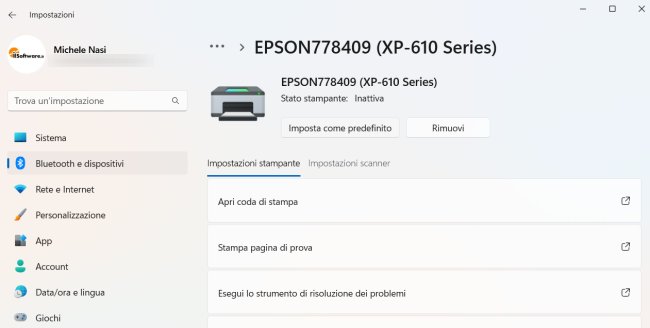
In Windows 10 si deve fare clic sul pulsante Gestisci quindi su Imposta come predefinito.
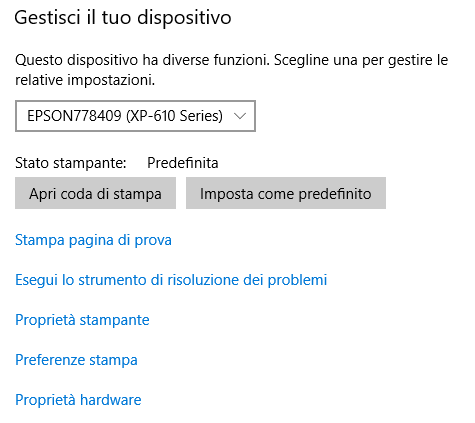
Nel programma utilizzato per inviare il documento in stampa bisogna però assicurarsi che sia selezionata la stampante corretta. Di solito, dopo aver inviato un lavoro alla stampante, l’applicazione memorizza la scelta e la propone di default in seguito.
Quando un documento viene inviato a OneNote, l’applicazione mostra una schermata come quella riprodotta in figura.
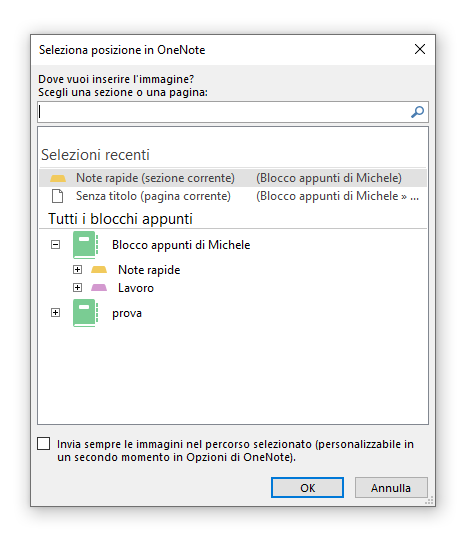
In pratica selezionando in quale sezione o pagina di OneNote si desidera salvare il documento inviato in stampa, esso verrà salvato in formato digitale all’interno del proprio account. In questo modo si può risparmiare carta e inchiostro o toner e conservare i documenti in un archivio accessibile online.
Dal momento che le pagine inviate in stampa al driver di OneNote vengono gestite e salvate come immagini, usando la funzionalità OCR (riconoscimento ottico dei caratteri) di OneNote, è possibile eventualmente selezionare il testo d’interesse, copiarlo e incollarlo altrove.
/https://www.ilsoftware.it/app/uploads/2023/05/img_25160.jpg)
/https://www.ilsoftware.it/app/uploads/2025/07/menu-start-windows-11-categorie-file-json.jpg)
/https://www.ilsoftware.it/app/uploads/2025/07/windows-11-redirectionguard.jpg)
/https://www.ilsoftware.it/app/uploads/2025/07/7zip-compressione-parallelizzazione-cpu-moderne.jpg)
/https://www.ilsoftware.it/app/uploads/2025/07/vulnerabilita-driver-windows.jpg)